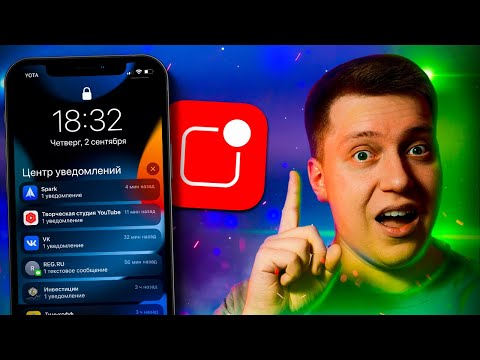Из этой статьи вы узнаете, как отправлять уведомления о прочтении на iPhone. Уведомление о прочтении позволит другим пользователям iMessage узнать, что вы прочитали их тексты.
Шаги
Метод 1 из 2: отправка уведомлений о прочтении всем вашим контактам

Шаг 1. Откройте настройки вашего iPhone
Это приложение представляет собой серую шестеренку, обычно находящуюся на главном экране.

Шаг 2. Прокрутите вниз и нажмите «Сообщения»
Будет в 5-м наборе опций.

Шаг 3. Сдвиньте кнопку «Отправить уведомления о прочтении» в положение «включено»
Он станет зеленым. Теперь, когда вы включили эту функцию, каждый раз, когда вы получаете и просматриваете текстовое сообщение, отправитель будет видеть «Прочитано [дата]».
Вы должны просмотреть сообщение, чтобы отправить отправителю уведомление о прочтении. Просто открывая Сообщения приложение этого не сделает.
Метод 2 из 2: отправка уведомлений о прочтении отдельным контактам

Шаг 1. Откройте приложение "Телефон"
Это приложение зеленого цвета с белым телефоном внутри, обычно оно находится на главном экране.

Шаг 2. Нажмите «Контакты»
Это синий круг с фигурой человека внутри, расположенный в центре нижней части экрана.

Шаг 3. Нажмите на контакт
Вы можете найти контакт, набрав его имя в строке поиска вверху экрана или прокрутив вниз до его имени.

Шаг 4. Нажмите «Отправить сообщение

Шаг 5. Коснитесь значка информации
Он находится в правом верхнем углу экрана разговора.
Если у вас нет текущего разговора с контактом, вам нужно будет отправить ему iMessage, чтобы появилась буква «i»

Шаг 6. Сдвиньте кнопку «Отправить уведомления о прочтении» в положение «включено»
Он станет зеленым.
Если вы не видите кнопку «Отправить уведомления о прочтении», значит, у получателя нет iPhone, и вы не можете отправить им уведомления о прочтении

Шаг 7. Нажмите Готово
Он находится в правом верхнем углу экрана разговора. Теперь, когда вы включили Уведомления о прочтении, каждый раз, когда вы получаете и просматриваете текстовое сообщение, отправитель будет видеть «Прочитано [дата]».